Utilizzare il comando trasparente Set di strumenti profilo per specificare i valori di progressiva, quota altimetrica, pendenza percentuale o lunghezza durante la creazione e la modifica di profili.
Quando si sta utilizzando un comando, è possibile selezionare il comando Set di strumenti profilo nella scheda della barra multifunzione Trasparente per visualizzare la scheda della barra multifunzione contestuale Set di strumenti profilo.
Durante la creazione e la modifica di profili, è possibile utilizzare le opzioni della scheda Set di strumenti profilo per specificare i valori profilo. Ad esempio, è possibile specificare una progressiva e una quota altimetrica iniziali e quindi una lunghezza e una pendenza percentuale durante la creazione di una tangente verticale.
Il Set di strumenti profilo include la funzionalità dei seguenti comandi trasparenti:
- VA da progressiva e quota
- VA da pendenza e progressiva obiettivo
- VA da pendenza e lunghezza livelletta
- VA da pendenza e quota obiettivo
- VA con progressiva da punto planimetrico
Nell'illustrazione seguente viene mostrata la scheda contestuale Set di strumenti profilo così come viene richiamata durante la creazione di un profilo di layout. Quando si fa clic sul pulsante Set di strumenti profilo nella barra multifunzione Trasparente, viene visualizzata la scheda Set di strumenti profilo e le finestre Carta vengono configurate per visualizzare una vista piana e una vista profilo.
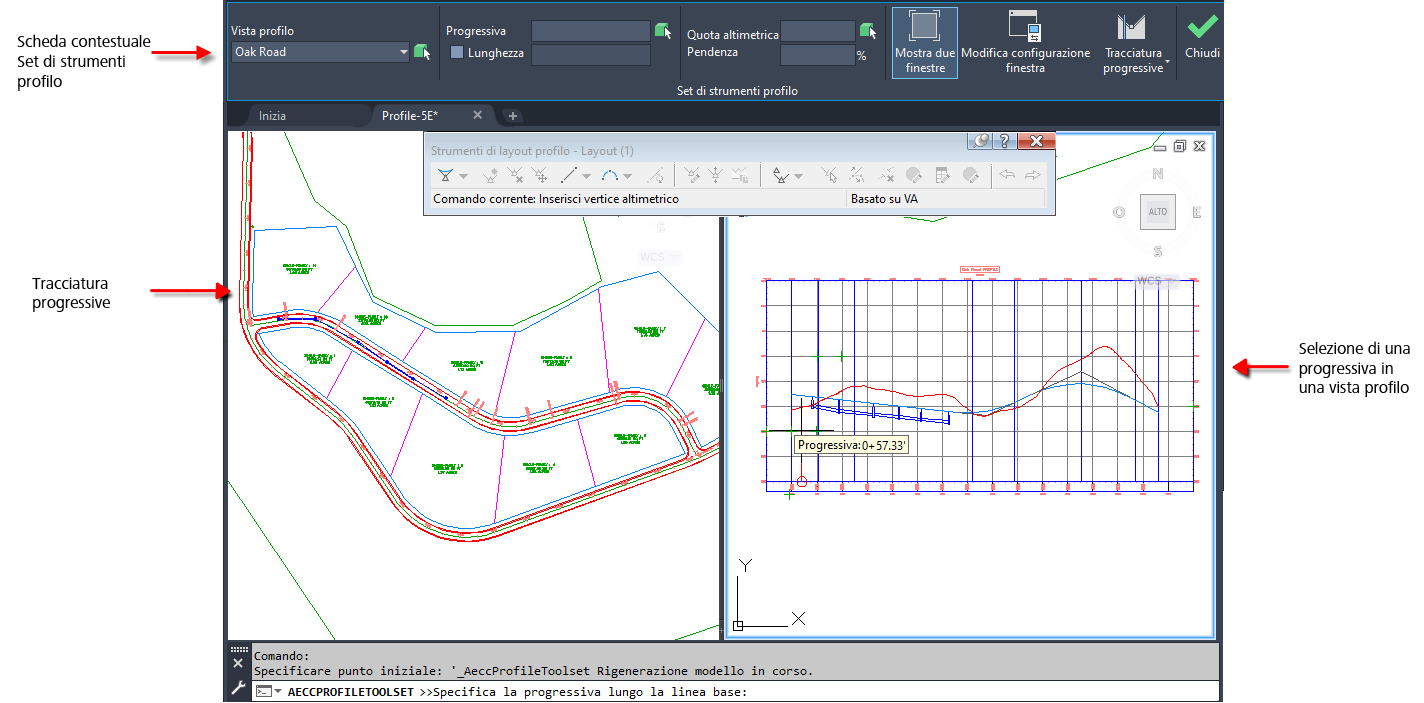
Verrà innanzitutto richiesto di specificare una progressiva. È possibile selezionare una progressiva facendo clic nella vista piana o nella vista profilo. È inoltre possibile immettere o modificare il valore della progressiva nel campo Progressiva della barra multifunzione.
Dopo aver specificato la progressiva, viene richiesta una quota altimetrica. È possibile spostare il cursore e fare clic per specificare la quota altimetrica.
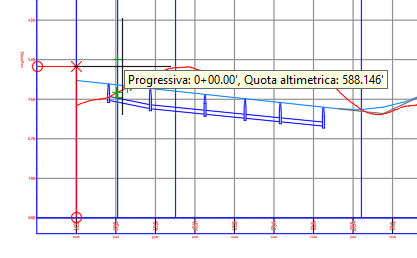
Una volta specificato il primo punto utilizzando una progressiva e una quota altimetrica, è possibile utilizzare le altre opzioni nella scheda Set di strumenti profilo, quali Lunghezza e Pendenza % per continuare a disegnare entità profilo.
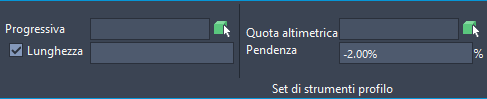
Scheda della barra multifunzione contestuale Set di strumenti profilo
Quando si fa clic sul pulsante Set di strumenti profilo della barra multifunzione Trasparente, viene visualizzata la scheda Set di strumenti profilo.
- Vista profilo: specifica la vista profilo in cui si desidera eseguire il comando trasparente. Utilizzare l'elenco a discesa oppure fare clic su
 per selezionare una vista profilo nella Carta.
per selezionare una vista profilo nella Carta.
- Progressiva: specifica la progressiva da utilizzare o visualizza la progressiva selezionata nella Carta. È possibile modificare la progressiva e premere TAB o INVIO per modificarla. È inoltre possibile fare clic su
 per selezionare una progressiva nella vista piana o profilo.
Nota: Quando si specifica una progressiva, è anche possibile definire una quota altimetrica o una pendenza percentuale nel pannello Quota altimetrica.
per selezionare una progressiva nella vista piana o profilo.
Nota: Quando si specifica una progressiva, è anche possibile definire una quota altimetrica o una pendenza percentuale nel pannello Quota altimetrica. - Casella di controllo Lunghezza: se selezionata, attiva il campo Lunghezza.
Nota: Quando si seleziona la casella di controllo Lunghezza, è possibile specificare una lunghezza nel campo Lunghezza, nonché definire una pendenza percentuale nel campo Pendenza %. I campi Progressiva e Quota altimetrica diventano non disponibili.
- Lunghezza: specifica la lunghezza da utilizzare. Utilizzare insieme ad una pendenza percentuale specificata per creare un Vertice altimetrico in corrispondenza di una lunghezza e pendenza percentuale specificate.
- Quota altimetrica: specifica la quota altimetrica da utilizzare o visualizza la quota altimetrica che è stata selezionata nella Carta. È possibile modificare la quota altimetrica e premere TAB o INVIO per modificarla. È inoltre possibile fare clic su
 per selezionare una quota altimetrica nella vista profilo.
per selezionare una quota altimetrica nella vista profilo.
- Pendenza %: specifica la pendenza percentuale da utilizzare. Utilizzare insieme a una lunghezza specificata.
- Mostra due finestre: consente di ripristinare la configurazione finestra da due finestre a una singola finestra. Quando si apre la scheda della barra multifunzione Set di strumenti profilo per la prima volta, le finestre Carta sono configurate per visualizzare una vista piana e una vista profilo. È possibile fare clic su Mostra due finestre per ripristinare lo stato precedente delle finestre e di nuovo a due finestre.
- Modifica configurazione finestra: apre la finestra di dialogo Configurazione finestra che è possibile utilizzare per impostare le finestre.
- Tracciatura progressive: fornisce le opzioni per controllare la visualizzazione delle linee di tracciatura progressive nelle finestre. Per ulteriori informazioni, vedere Come tracciare progressive in tracciati, profili e sezioni.